پردازنده اصلی ترین عنصر محاسباتی هر رایانه ای از جمله تلفن های هوشمند است. برای کسانی که مایلند بازار دستگاهها را بهتر بشناسند و از ظرفیت های خود استفاده کنند ، می خواهند در هنگام خرید اصالت دستگاه را بررسی کنند و برای اهداف دیگر پیدا کردن نام و مشخصات پردازنده در تلفن همراه مفید خواهد بود.
پردازنده گوشی هوشمند را دریابید
با استفاده از ابزارهای داخلی یا شخص ثالث می توانید ببینید که CPU از طرق مختلف بر روی دستگاه شما نصب شده است. متأسفانه ، مانند وضعیت رایانه شخصی - مشاهده در اسناد همراه - گزینه ساده وجود نخواهد داشت ، زیرا تولید کنندگان گوشی های هوشمند ، اغلب ، هر چیزی را در اسناد موجود در دستگاه نشان می دهند (اندازه RAM و ROM و مواد شیشه ای) ، اما نه اطلاعات مربوط به پردازنده.
همچنین بخوانید: چگونه می توان پردازنده خود را از طریق رایانه کشف کرد
روش 1: اطلاعات از فروشنده
هنگام خرید یا فقط مراقبت از یک گوشی هوشمند ، می توانید بلافاصله متوجه شوید که این نوع پردازنده چیست. به عنوان یک قاعده ، فروشندگان آنلاین صادقانه سعی می کنند تا آنجا که ممکن است اطلاعات قابل اعتماد در مورد محصول ارائه دهند. به عنوان مثال ، دو فروشنده عمده تلفن های هوشمند را در نظر بگیرید: Euroset و Svyaznoy.
یوروست
- بودن صفحه نخست، از جستجوی یک مدل خاص استفاده کنید یا تلفن هوشمند مورد علاقه خود را بر اساس دسته بندی جستجو کنید.
- روی دکمه کلیک چپ کنید "مشخصات" در سمت چپ یا پایین تصویر دستگاه.
- به داده پردازنده در بخش نگاه کنید "مشخصات عمومی".
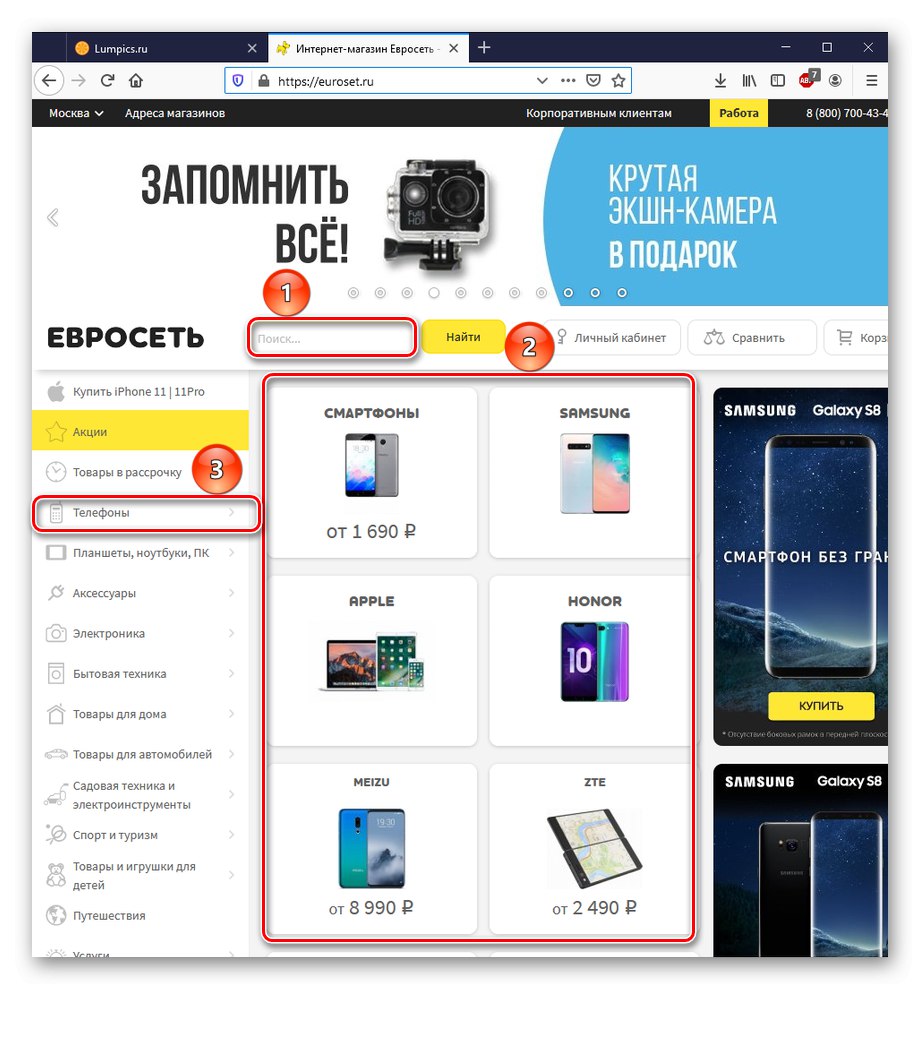

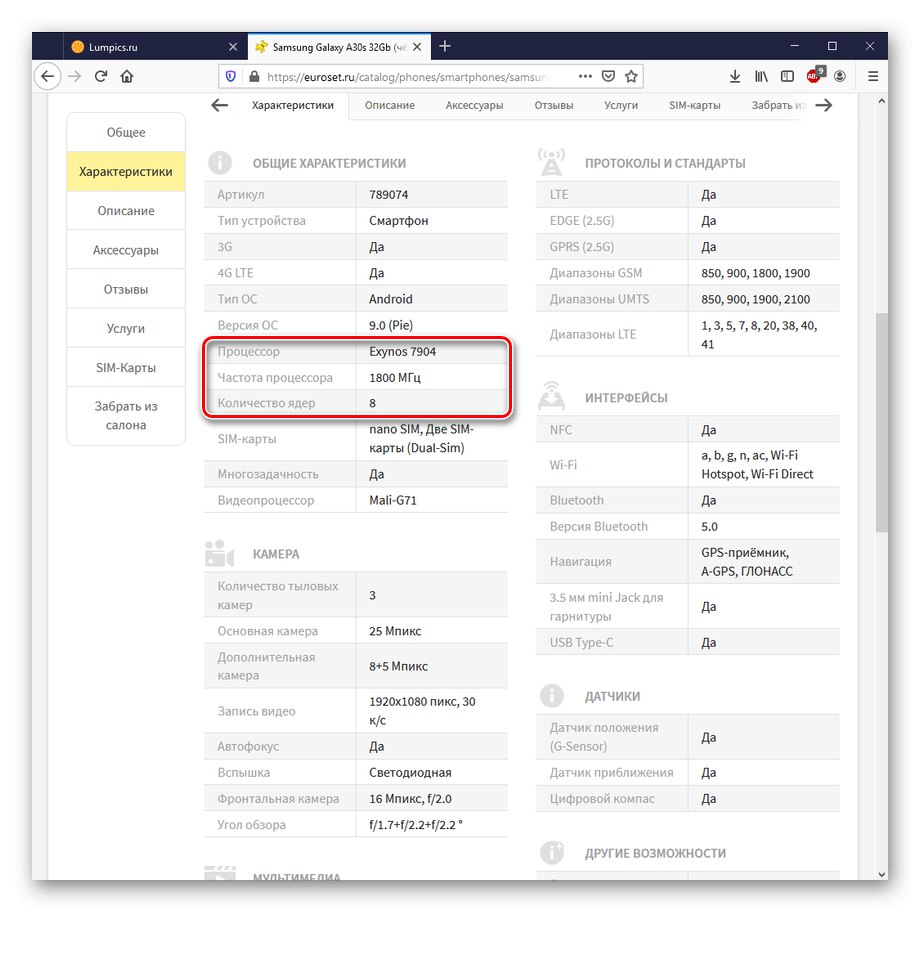
پیام رسان
- با مراجعه به سایت، مدلی را که به استفاده از دسته بندی سایت یا جستجو علاقه دارید ، شناسایی کنید.
- روی دکمه کلیک کنید "همه خصوصیات".
- جزئیات پردازنده دستگاه انتخاب شده را مرور کنید.
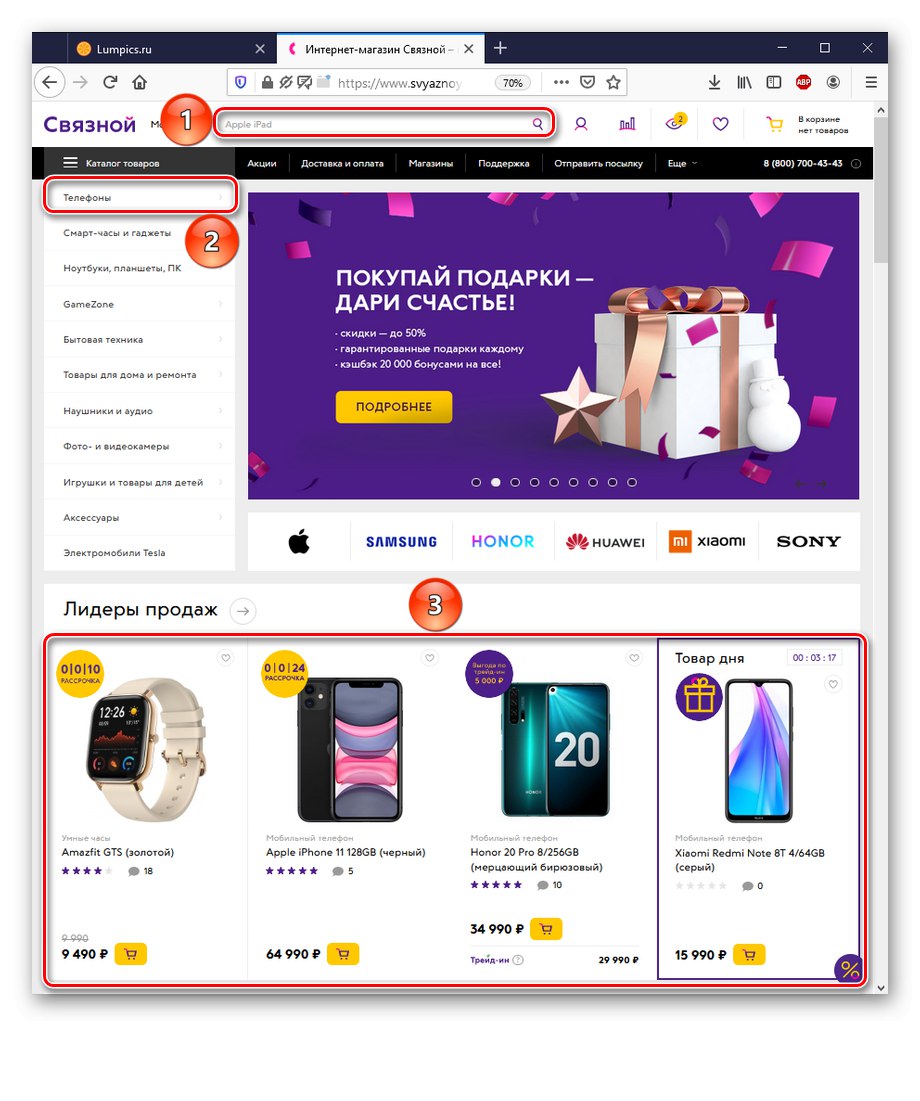
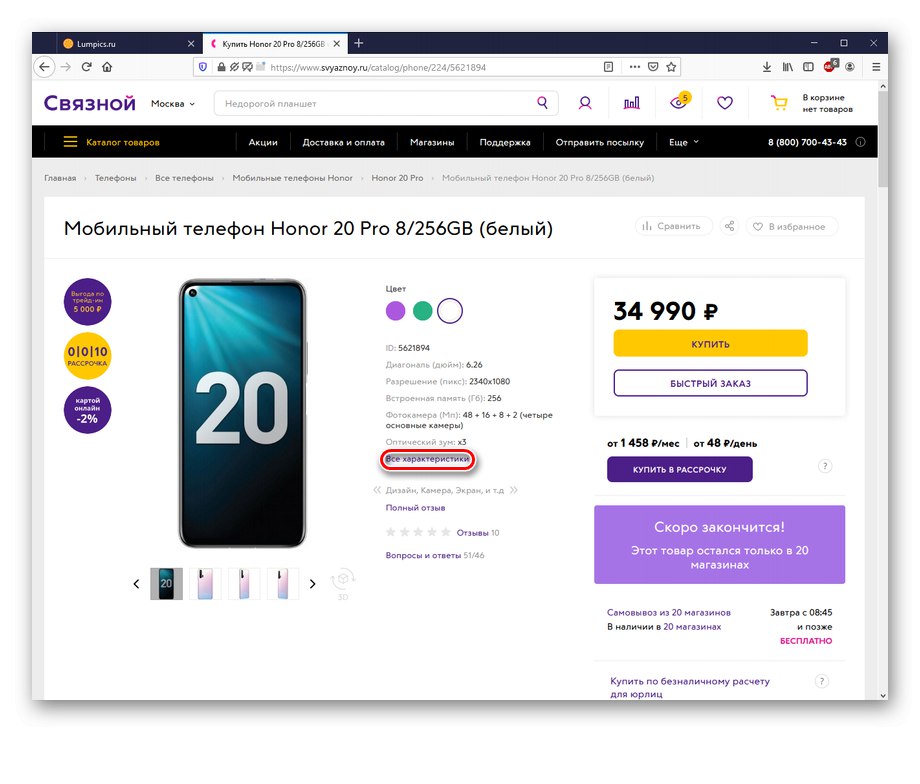
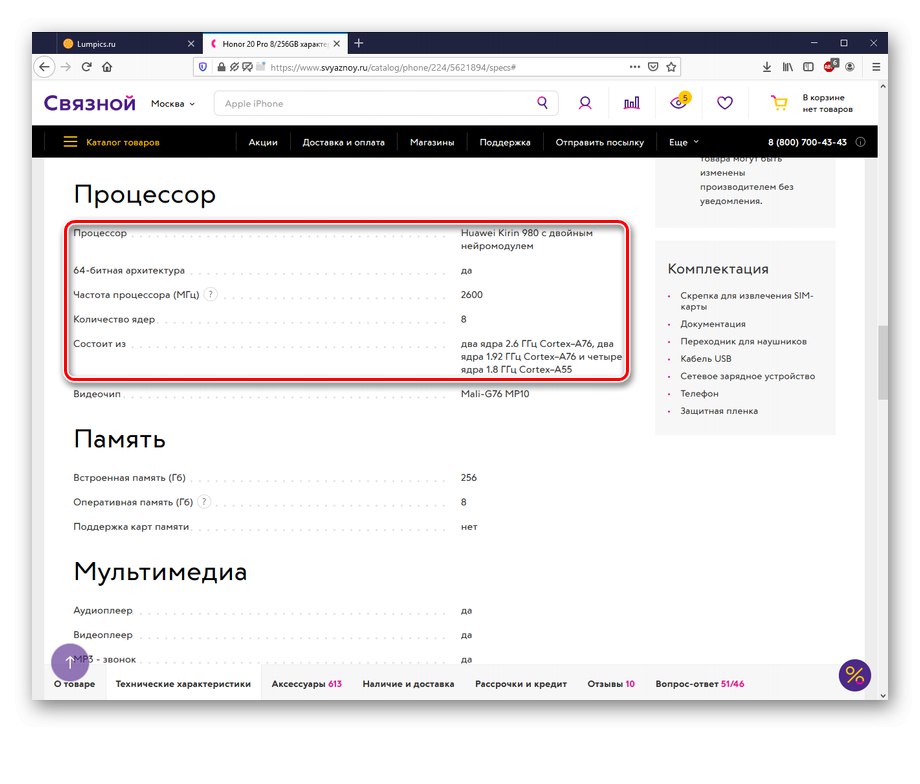
اطلاعات سایت های فروشنده کاملاً دقیق است ، با این حال ، شما می توانید ناخواسته با فروشندگان بی پروایی روبرو شوید که می توانند از خریداران اطلاعات غلطی کسب کنند. علاوه بر این ، اگر مدلی که به آن علاقه دارید در بعضی از فروشگاه ها فروخته نشود ، به ترتیب هیچ اطلاعاتی در مورد آن وجود نخواهد داشت.
روش 2: سایتهای تجمع
تجمع دهنده های بازار یا تجمع کنندگان محصولات ، خدمات ویژه ای هستند که پیشنهادهای فروش محصولات مختلف را از طریق فروشگاه های مختلف جمع آوری و گروه بندی می کنند. دو تجمع دهنده الکترونیک خوب در بازار روسیه وجود دارد - Yandex.Market و e-Katalog.
بازار یاندکس
- بودن در سایت، نام دستگاه مورد نظر خود را در نوار جستجو وارد کنید یا از انتخاب دستگاه در میان موارد ارائه شده در سایت استفاده کنید.
- فشار دهید "همه خصوصیات".
- به بخش پایین بروید "حافظه و پردازنده" و به نام و پارامترهای پردازنده نگاهی بیندازید.
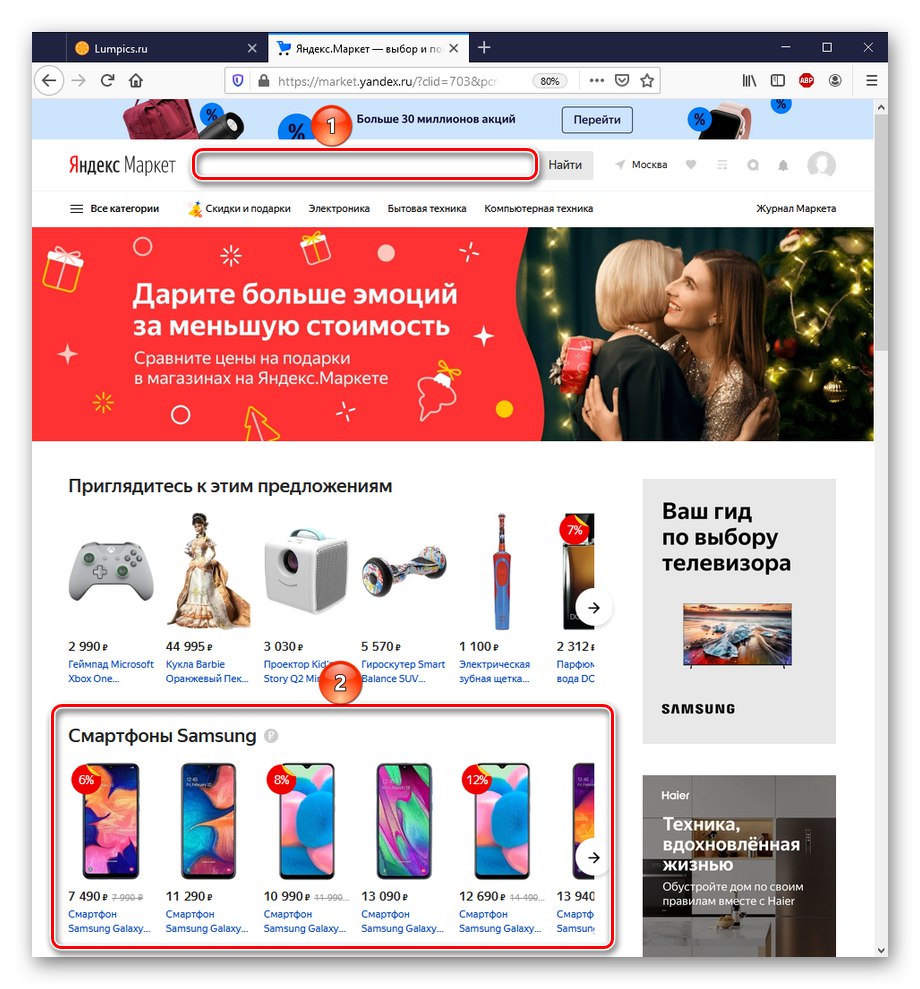
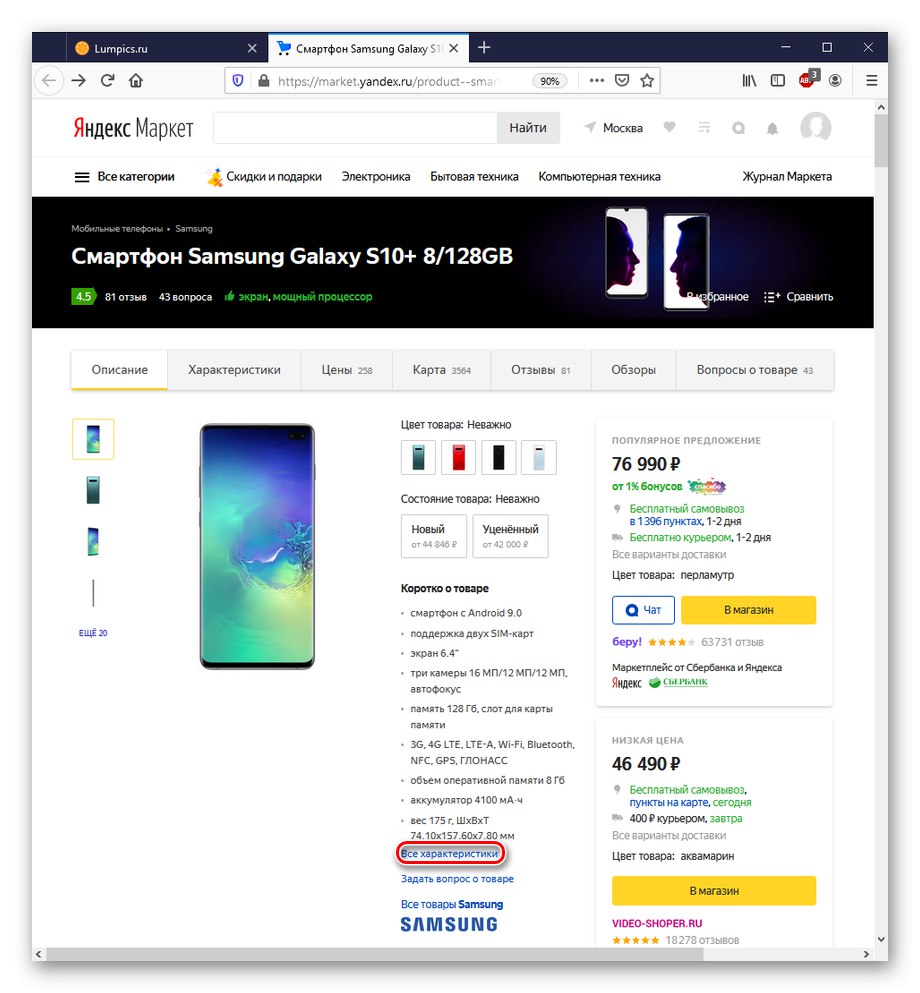
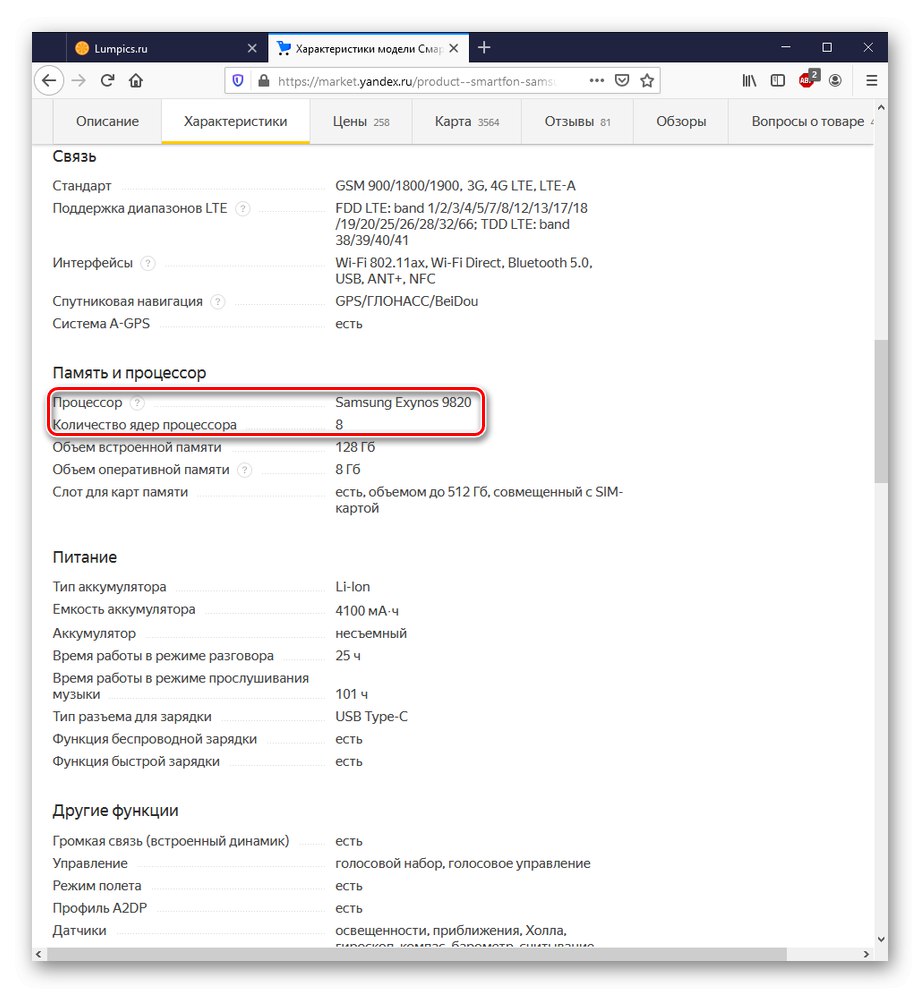
بنابراین ، Yandex.Market می تواند به عنوان ابزاری برای مشاهده تقریباً همه مشخصات از جمله برای تعیین پردازنده مورد استفاده قرار گیرد. تنها اشکال این است که یک صفحه جداگانه برای همین مدل تلفن هوشمند با تنظیمات مختلف در این سایت ایجاد شده است. در این راستا ، ممکن است مشکلاتی در یافتن محصولی که واقعاً به آن نیاز دارید وجود داشته باشد.
کاتالوگ الکترونیکی
- با باز کردن سایت، از جستجو استفاده کنید یا دستگاه خود را از طریق موارد ارائه شده توسط سرویس پیدا کنید.
- به برگه بروید "مشخصات".
- به داده پردازنده مدل انتخاب شده در بخش نگاه کنید "سخت افزار".
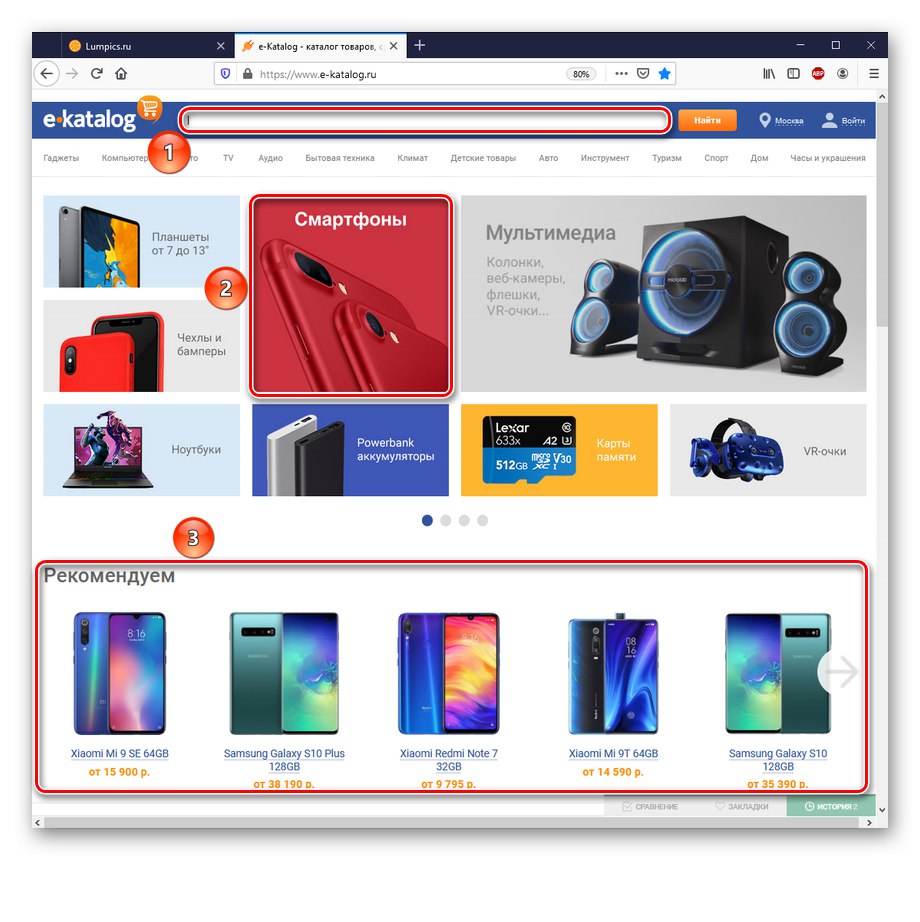
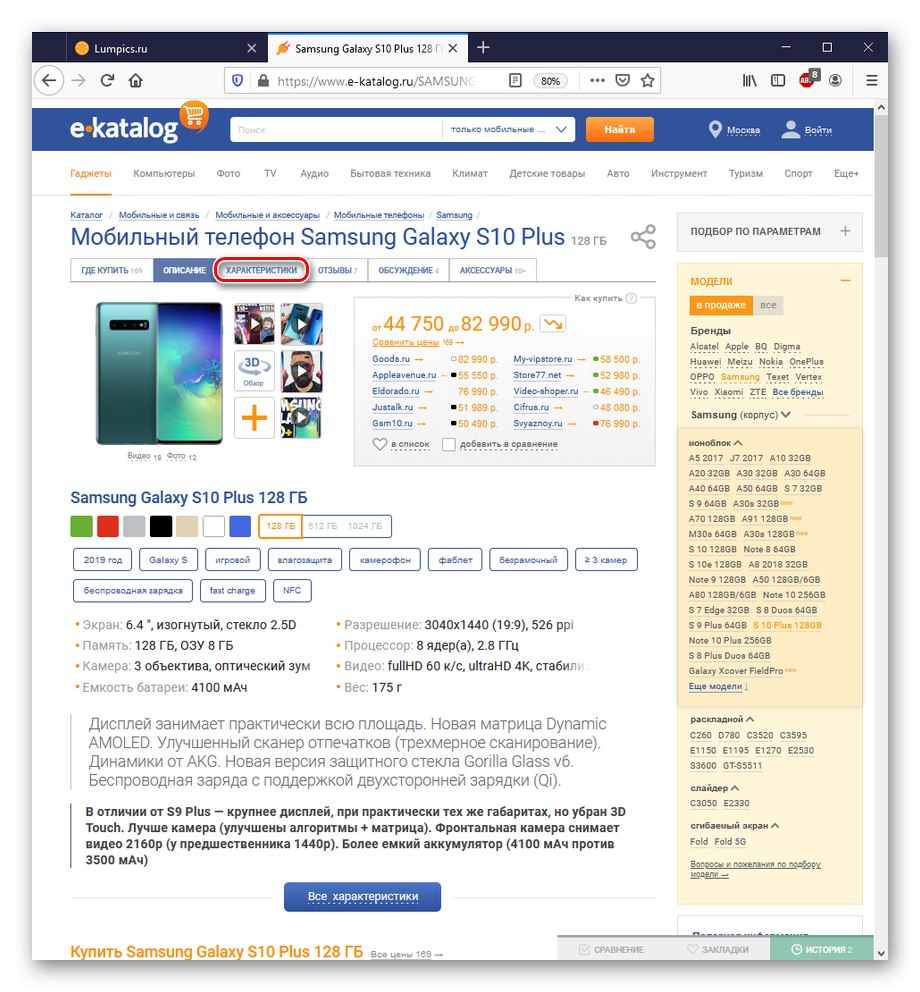
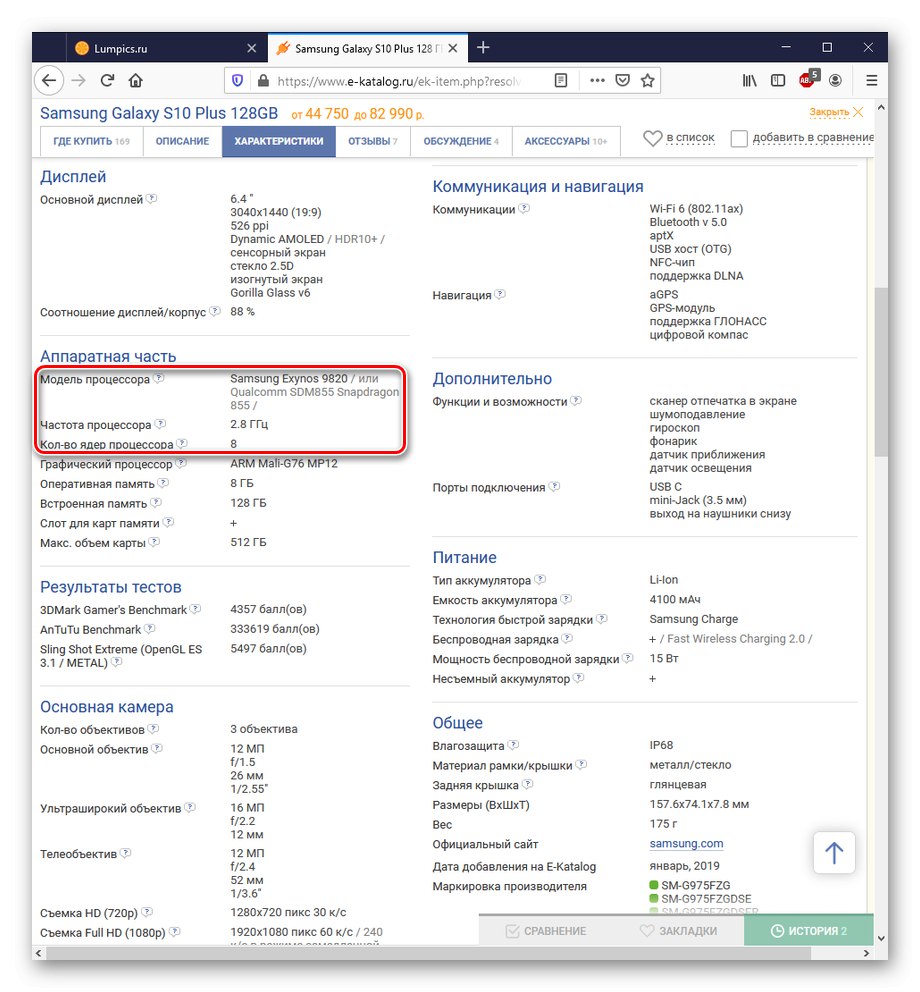
لطفا توجه داشته باشید که در مورد Samsung Galaxy S10 + ، کاتالوگ الکترونیکی بلافاصله نشان می دهد که این مدل با پردازنده های Exynos و Snapdragon دارای تغییرات است. در سایر تجمع کنندگان ، از جمله Yandex.Market ، چنین توضیحی ممکن است وجود نداشته باشد ، یا تغییرات با پردازنده های مختلف به عنوان مدل های جداگانه در نظر گرفته می شوند.
روش 3: مشخصات سازنده
می توانید از طریق منبع اینترنتی اختصاصی تولید کننده آن ، از پردازنده مرکزی که در یک تلفن هوشمند خاص استفاده می شود مطلع شوید. به عنوان مثال سامسونگ ، شیائومی و اپل را در نظر بگیرید.
سامسونگ
- دستگاه مورد علاقه خود را با استفاده از جستجو یا در کاتالوگ پیدا کنید سایت.
- به صفحه بروید "مشخصات".
- پارامترهای CPU مدل انتخاب شده را در نظر بگیرید.
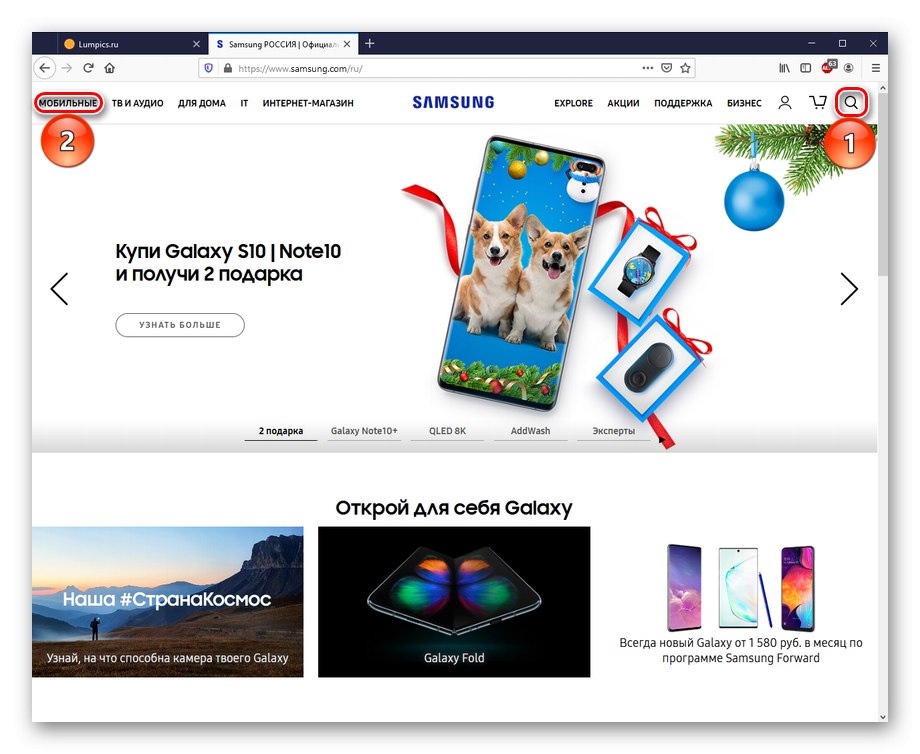
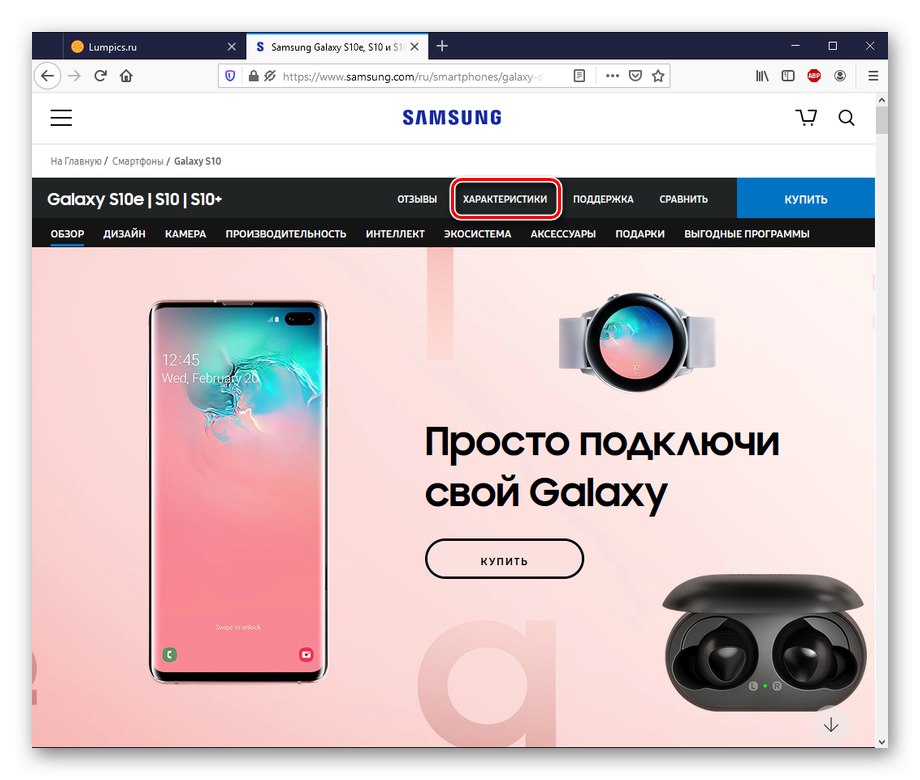
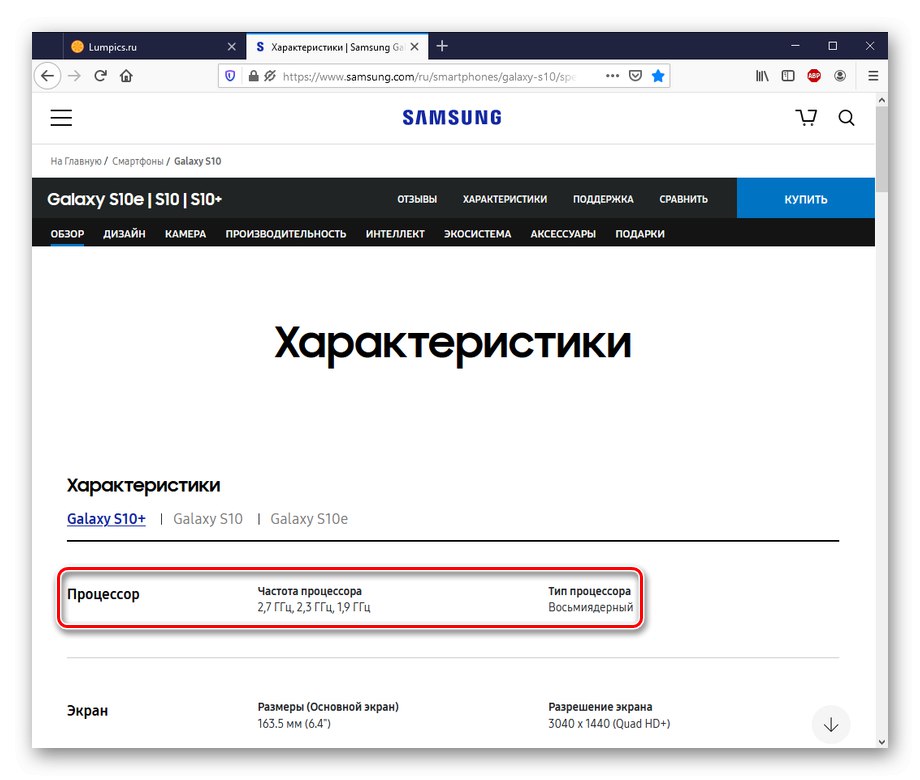
همانطور که مشاهده می کنید ، سامسونگ جزئیات مربوط به پردازنده را ارائه می دهد ، اما نام آن را ارائه نمی دهد. در مورد دستگاه پرچمدار فعلی آنها ، این تا حدودی نادرست است ، زیرا دارای دو تغییر است: با Snapdragon و با Exynos.
شیائومی
- دستگاه مورد نیاز خود را در نوار جستجو پیدا کنید در سایت یا در میان مدلهای ارائه شده
- فشار دهید "مشخصات"برای رفتن به تب اطلاعات پردازنده.
- پارامترهای CPU دستگاه مورد نظر را مرور کنید.
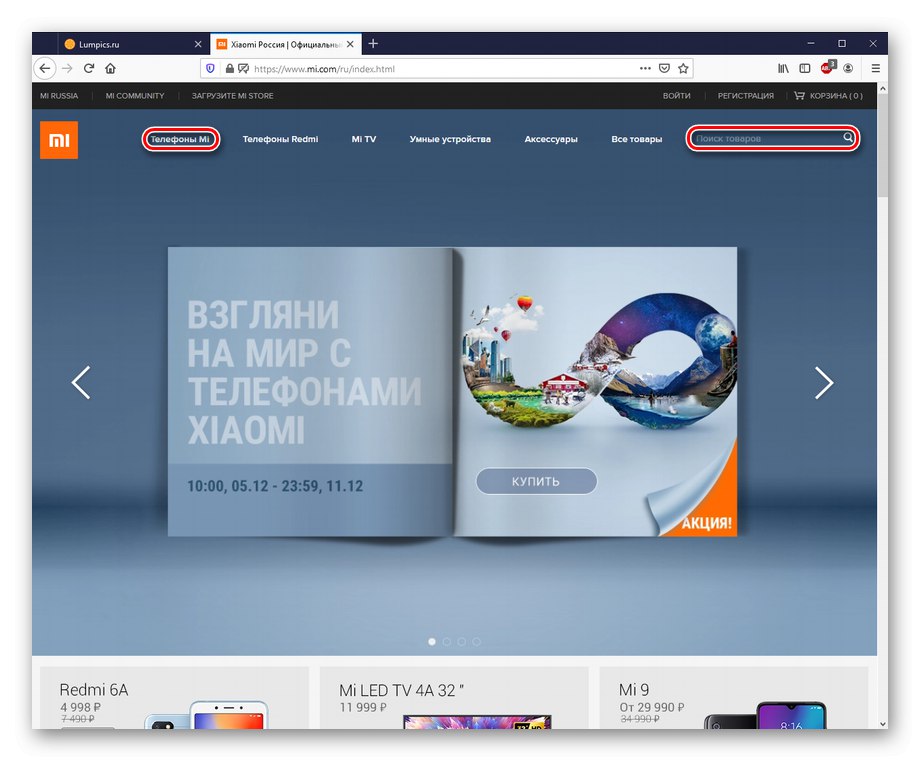
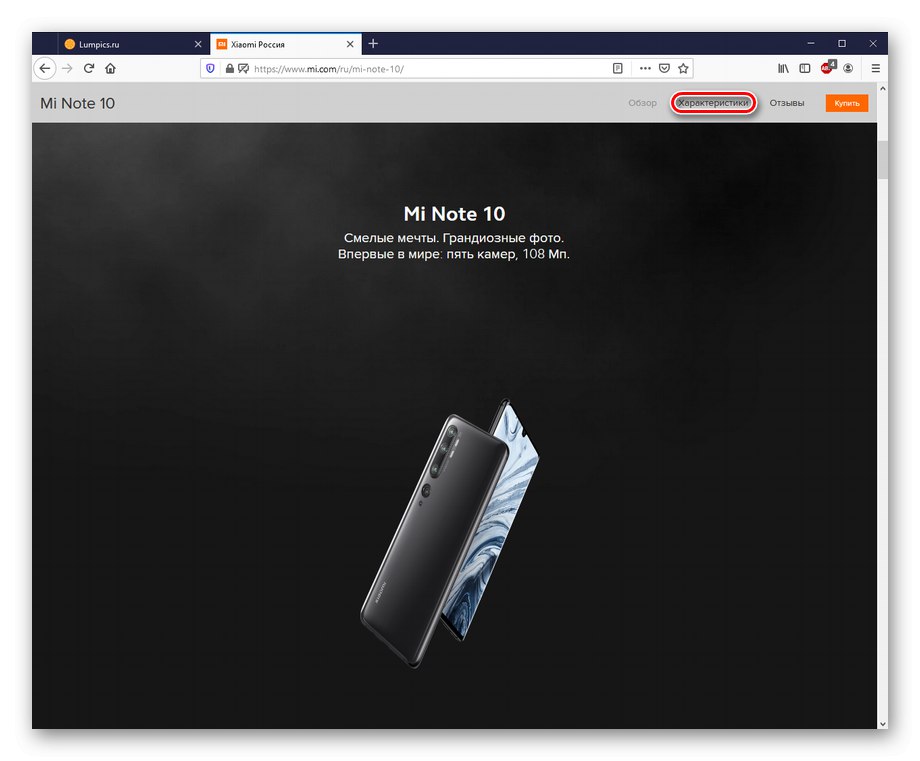
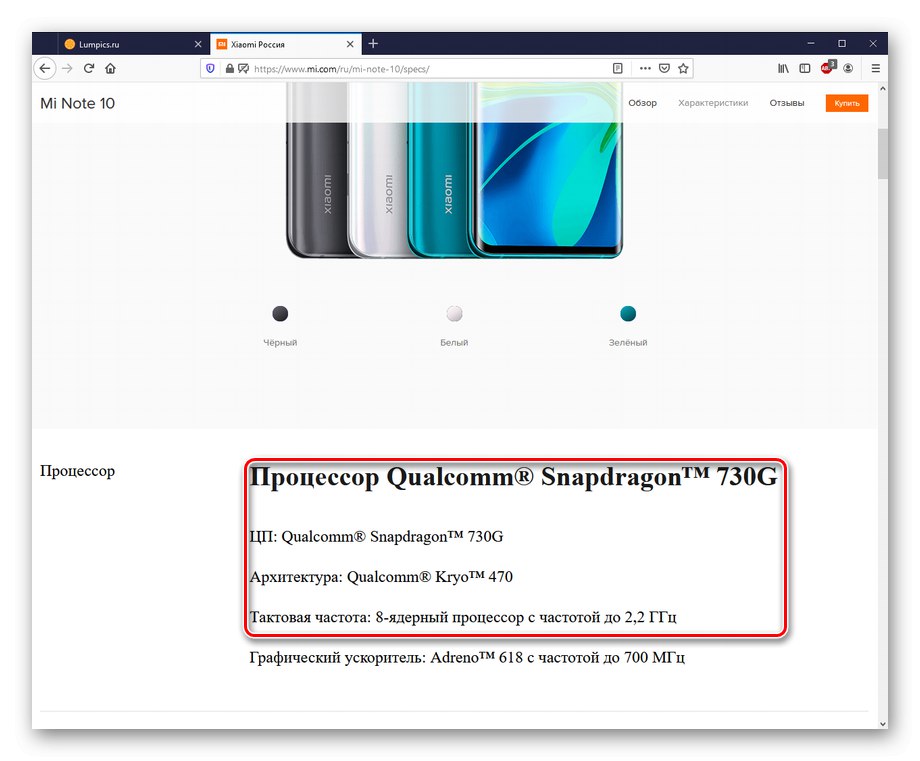
سازنده چینی اطلاعات کمی بیشتر از کره ای ، از جمله نام CPU و معماری ، می دهد.
سیب
- قابل اعتماد و متخصص منبع وب اپل، با کلیک بر روی مدل دستگاه خود را انتخاب کنید "آیفون"، یا از جستجو استفاده کنید.
- کلیک کنید "مشخصات فنی"برای رفتن به زبانه مشخصات دستگاه.
- در نمودار "پردازنده" نام CPU آیفون انتخاب شده نمایش داده می شود.
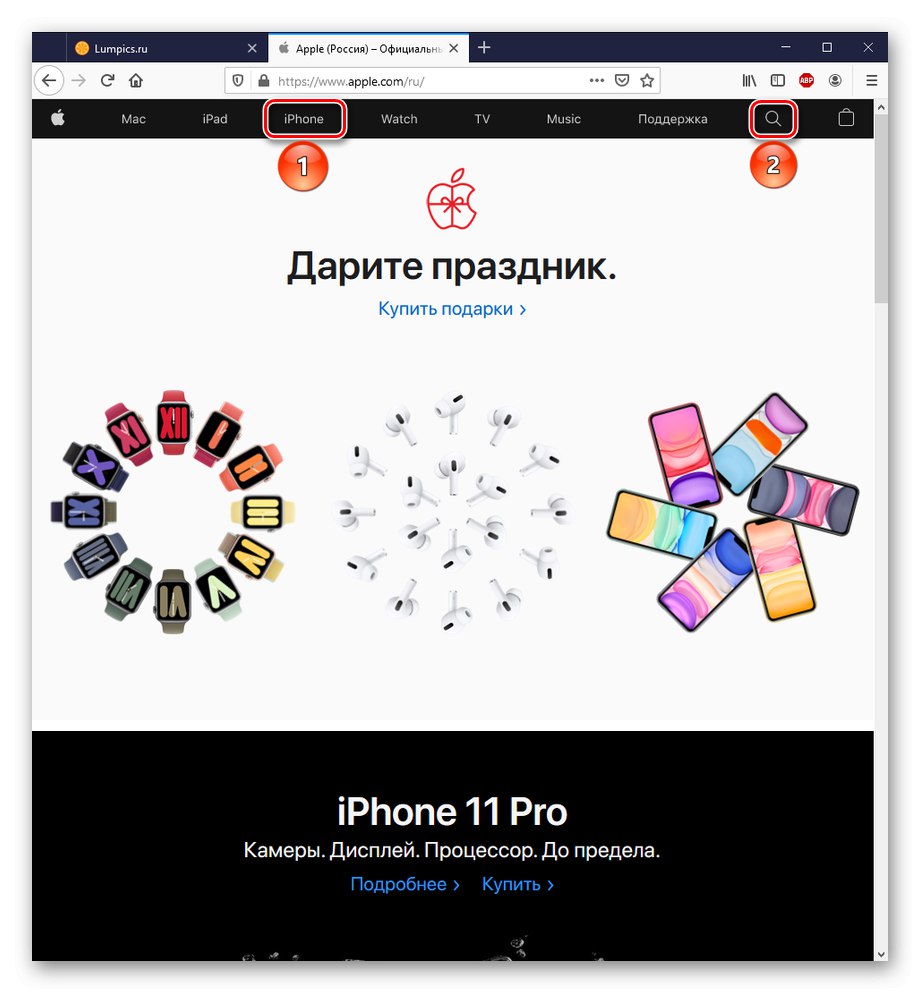
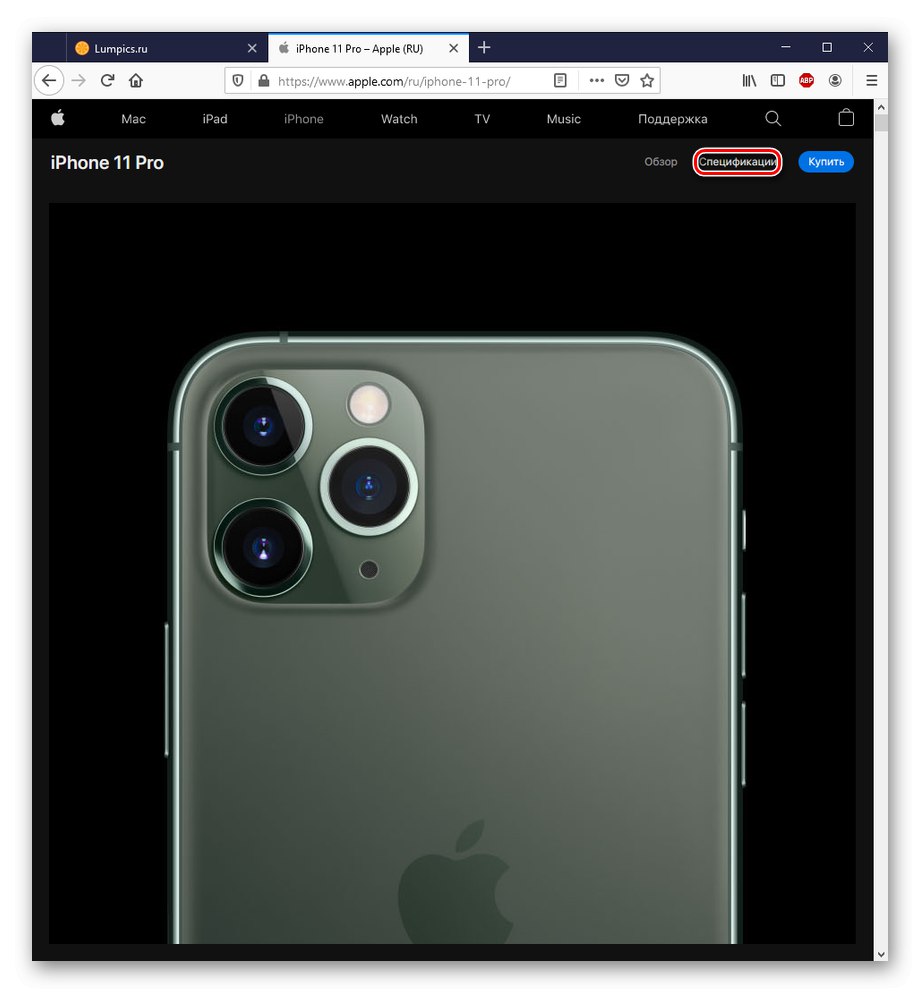
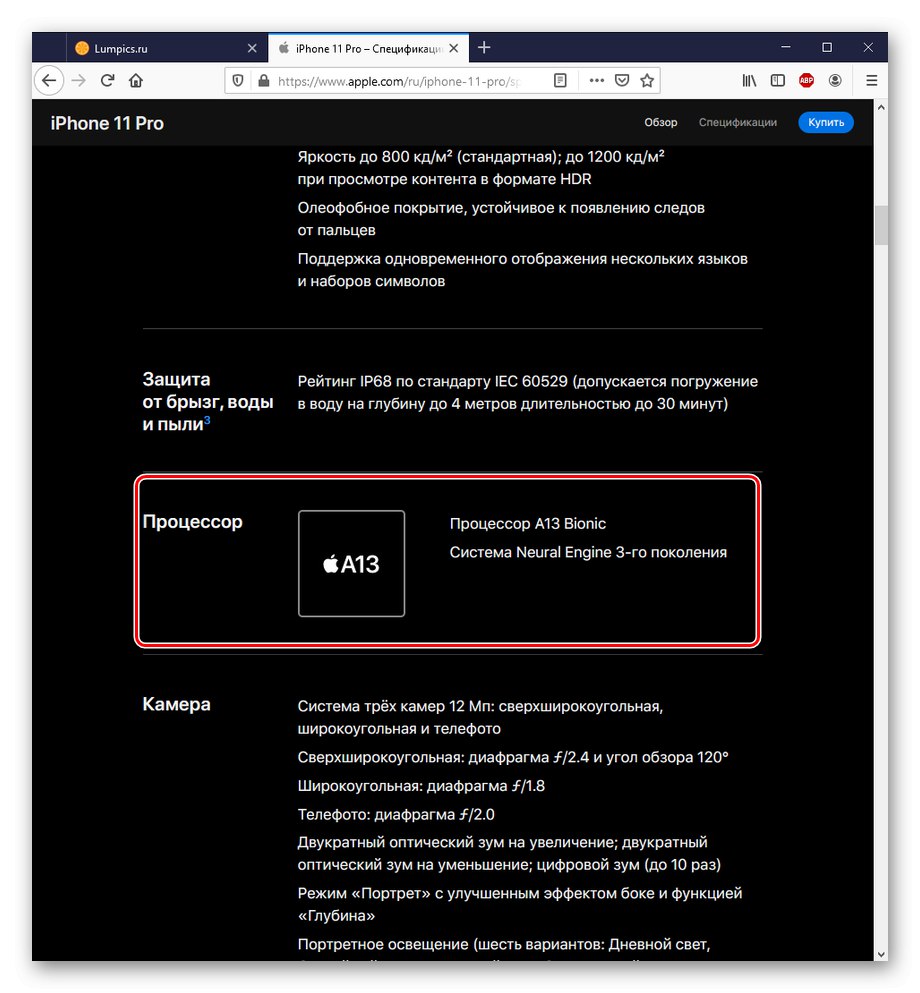
لطفا توجه داشته باشید که اپل اطلاعات دقیقی در مورد پردازنده های خود ارائه نمی دهد ، بنابراین شما باید پارامترهای آنها را جداگانه جستجو کنید. علاوه بر این ، اطلاعات مربوط به مدلهای قدیمی مانند آیفون 5 یا 7 قبلاً از وب سایت این شرکت حذف شده است و این روش برای دارندگان آنها مناسب نیست.
روش 4: برنامه شخص ثالث
نه تنها داده های رسمی تأمین کنندگان یا تولیدکنندگان می توانند به منبع اطلاعاتی در مورد ویژگی های یک تلفن هوشمند و به ویژه پردازنده آن تبدیل شوند. همانند مورد رایانه شخصی ، تعدادی برنامه کاربردی وجود دارد که وظیفه آنها تشخیص سخت افزار داخل دستگاه است. در این میان ، CPU-Z ، AnTuTu Benchmark و AIDA64 برای راحتی و سادگی خود برجسته هستند.
CPU-Z
CPU-Z یک برنامه کوچک اما بسیار کاربردی است ، نه تنها برای رایانه های شخصی بلکه برای تلفن های هوشمند. با استفاده از آن می توانید به سرعت اطلاعات مربوط به پردازنده گوشی خود را بدست آورید.
CPU-Z را از فروشگاه Google Play بارگیری کنید
تقریباً بلافاصله پس از باز کردن برنامه در تلفن هوشمند ، با یک تب استقبال خواهید شد "SOC"، جایی که می توانید مشخصات پردازنده مرکزی تلفن هوشمند را مشاهده کنید.
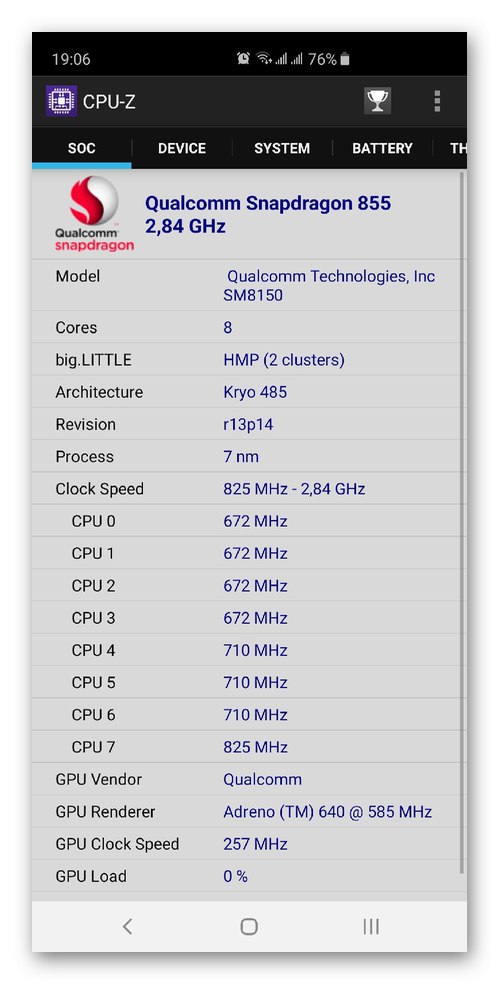
این استخراج سریع داده ، CPU-Z را به بهترین برنامه شخص ثالث برای مشاهده مدل پردازنده و مشخصات دستگاه تلفن همراه تبدیل می کند.
معیار AnTuTu
AnTuTu Benchmark برنامه ای است که برای ارزیابی عملکرد دستگاه و انجام آزمایش های استرس طراحی شده است. در این حالت ، در آن می توانید پردازنده ای را که روی تلفن نصب شده و پارامترهای آن را مشاهده کنید.
AnTuTu Benchmark را از فروشگاه Google Play بارگیری کنید
- برنامه بارگیری شده را روی تلفن هوشمند خود باز کنید و روی دکمه کلیک کنید "دستگاه من".
- در حال حاضر در بخش "اطلاعات اولیه" می توانید نام CPU را مشاهده کنید ، اما برای دیدن مشخصات دقیق ، کمی به پایین پیمایش کنید.
- در فصل "پردازنده" تمام اطلاعات مربوط به پردازنده نصب شده توصیف می شود.
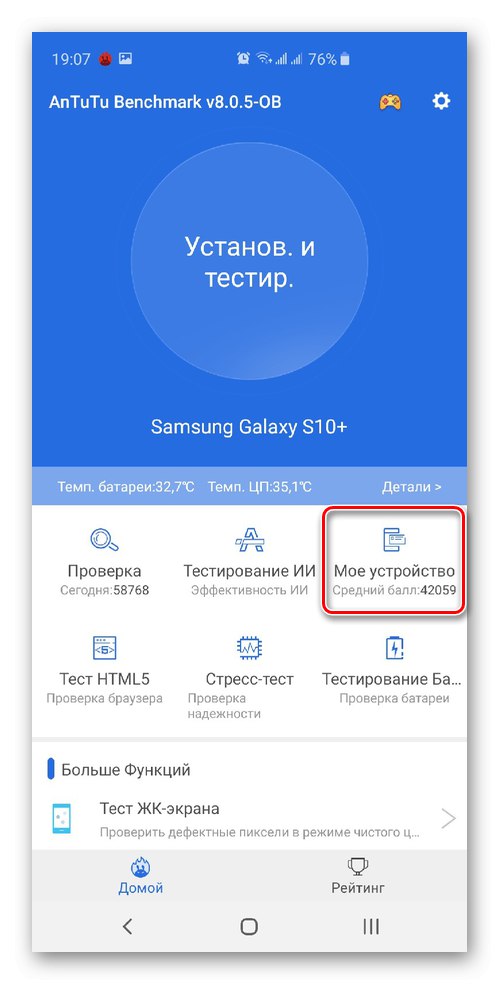
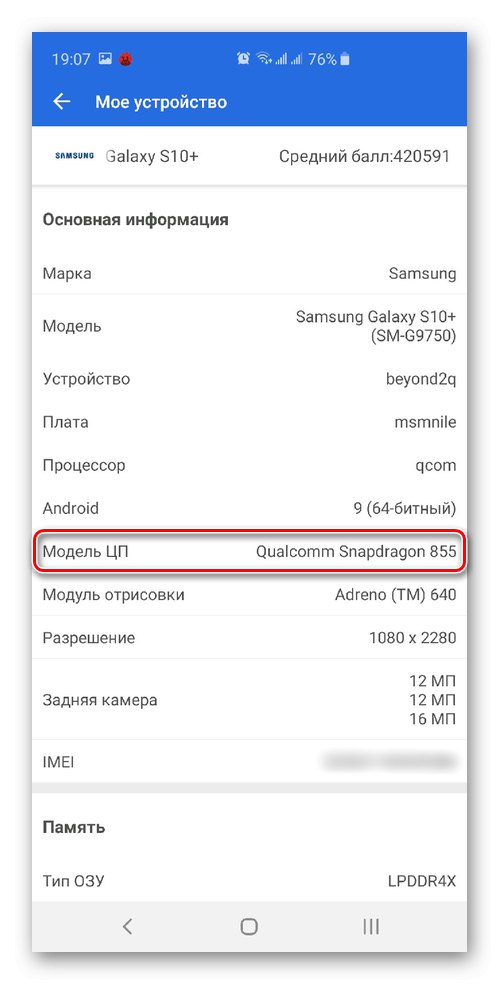
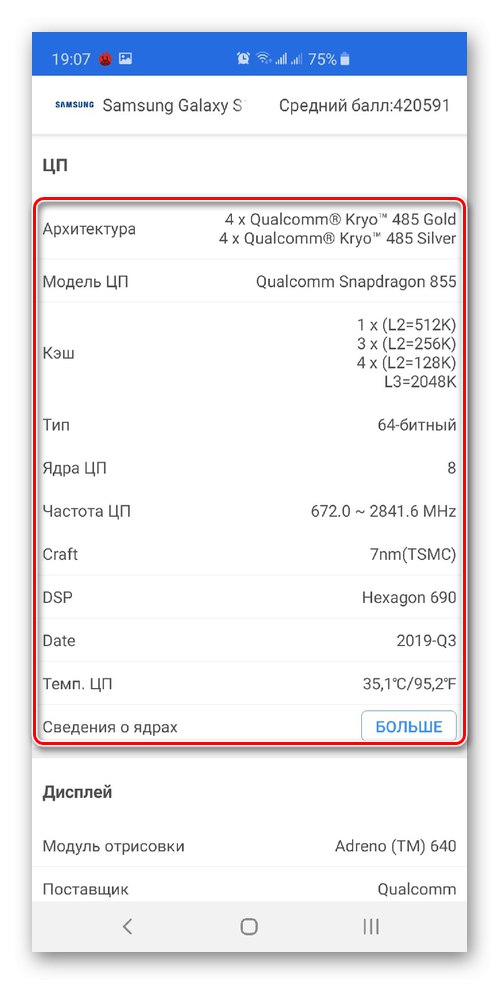
محلی سازی کامل روسی و نمایش دقیق اطلاعات مربوط به دستگاه از مزایای اصلی AnTuTu Benchmark است ، و لازم به ذکر نیست که عملکرد اصلی ، که شامل بررسی پردازنده برای عملکرد و سیستم های تلفن های هوشمند به طور کلی است.
AIDA64
AIDA64 یکی دیگر از برنامه های تلفن همراه است که در ابتدا برای رایانه ها ایجاد شده است ، اما اکنون می تواند در دستگاه های مختلف تلفن همراه به منظور شناسایی سخت افزار مورد استفاده قرار گیرد.
AIDA64 را از فروشگاه Google Play بارگیری کنید
- پس از باز کردن برنامه ، یک دسته را انتخاب کنید "پردازنده".
- نگاهی به پارامترهای پردازنده خود بیندازید.
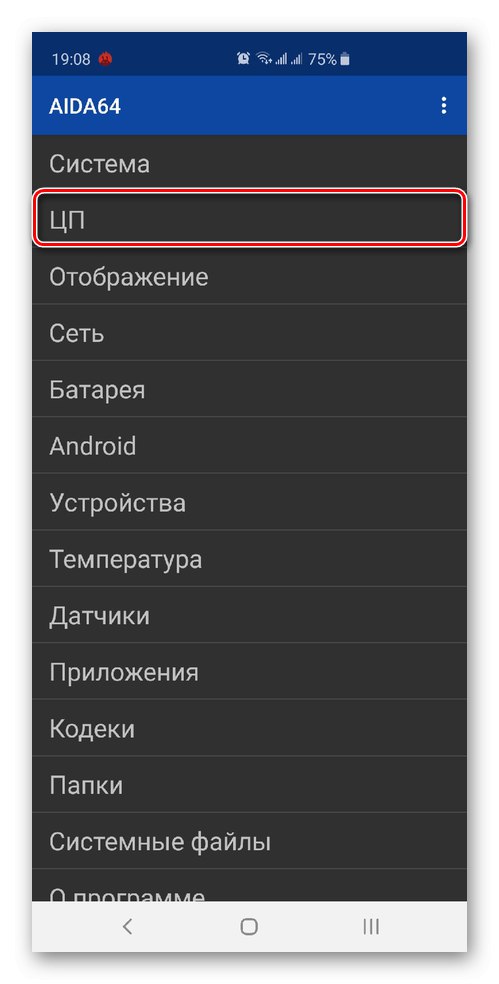
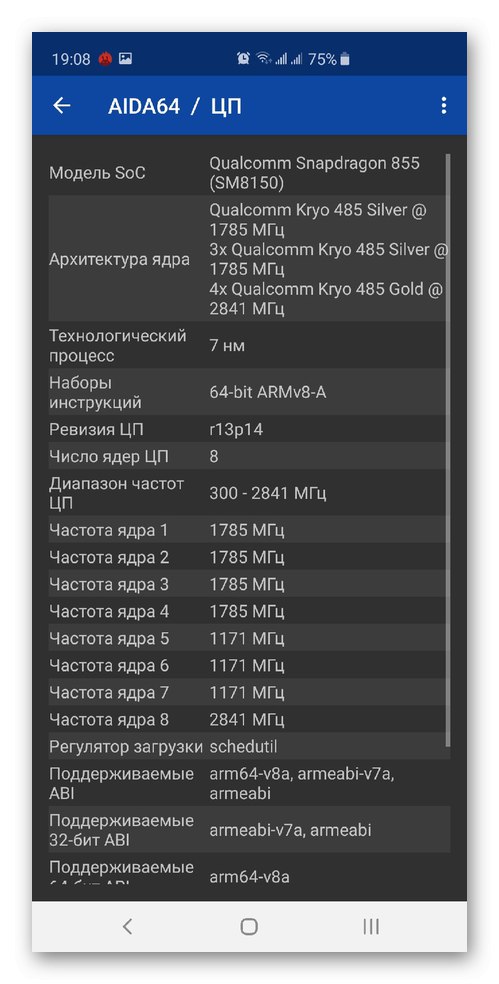
اطلاعاتی بودن ، همراه با سهولت استفاده و اینکه شما فقط به 2 کلیک نیاز دارید تا به اطلاعات لازم برسید ، دلیل می شود که بگویید AIDA64 برای تلفن های هوشمند به همان اندازه رایانه های شخصی است.
روش 5: داده ها در تنظیمات گوشی های هوشمند
درصورتی که تمایلی به گشت و گذار در سایت های تجمع بازار یا تولیدکنندگان رسمی ندارید و نمی خواهید نرم افزار شخص ثالث را بر روی دستگاه خود نصب کنید ، می توانید از اطلاعات مربوط به پردازنده در تنظیمات دستگاه مطلع شوید.
- پانل را باز کنید "تنظیمات" در منوی برنامه
- مورد را انتخاب کنید "درباره تلفن".
- داده های پردازنده تلفن هوشمند خود را مشاهده کنید.
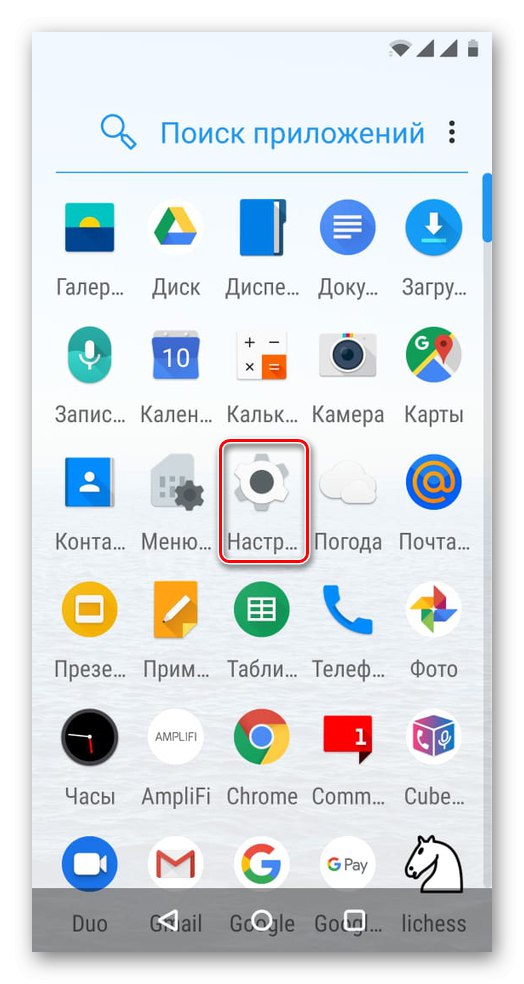
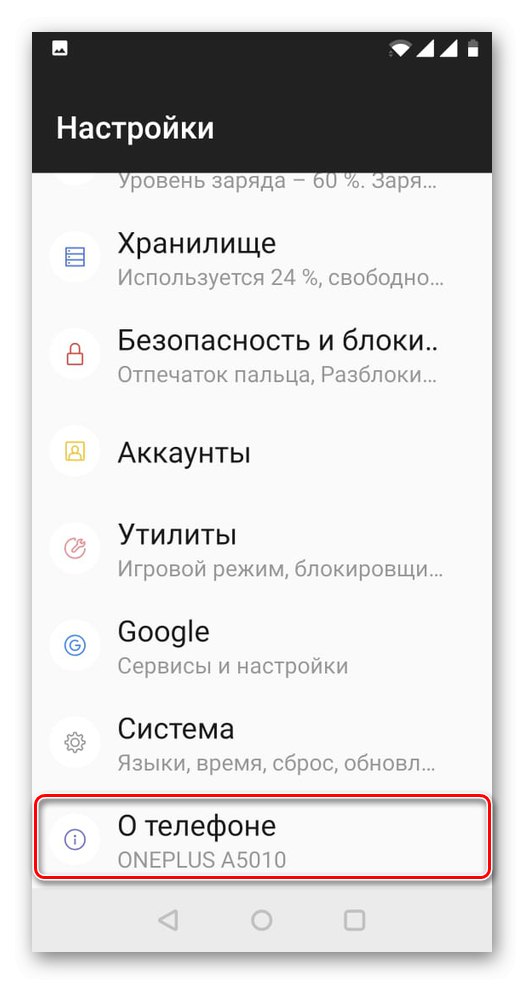
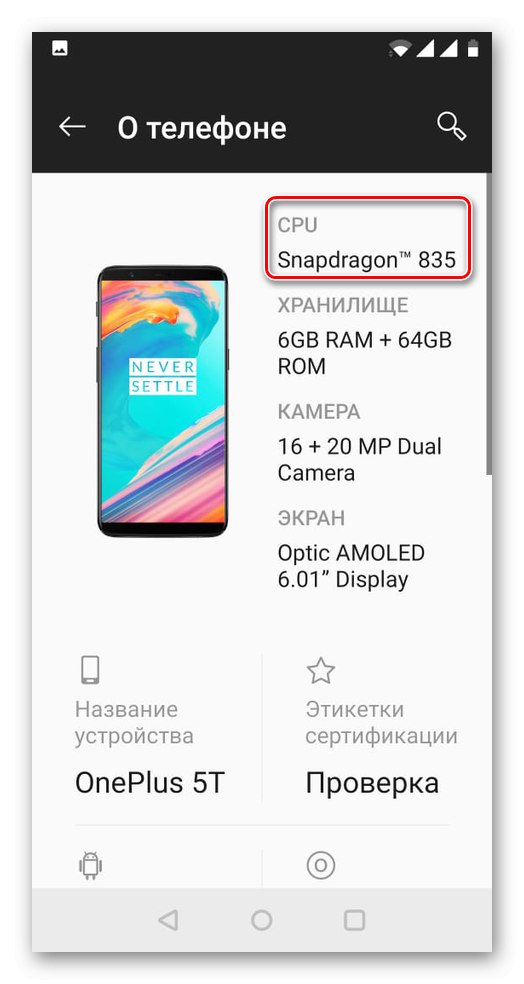
این روش کاملاً ساده و راحت است ، اما هر سازنده عملکرد مشاهده اطلاعات مربوط به پردازنده مستقیم را در تنظیمات گوشی ایجاد نمی کند و این یک واقعیت نیست که شما می توانید چیزی بیش از نام را مشاهده کنید.
در این مقاله ساده ترین ، اما در عین حال م ،ثر ، روش هایی برای کشف اینکه کدام پردازنده با استفاده از منابع اینترنتی شخص ثالث و رسمی و همچنین نرم افزارهای ویژه و ابزارهای سیستم عامل تلفن های هوشمند بر روی تلفن هوشمند نصب شده است ، بررسی شده است.